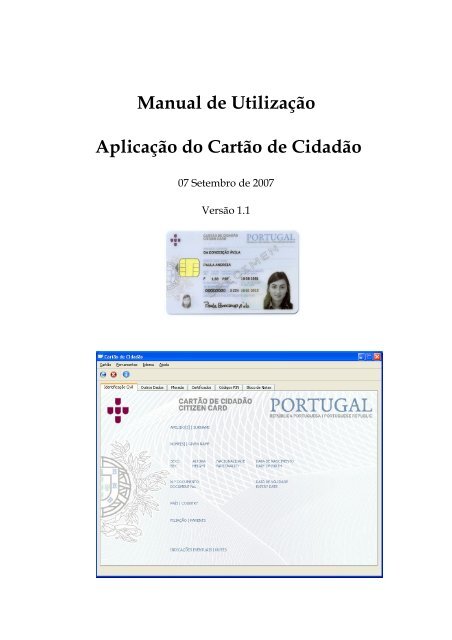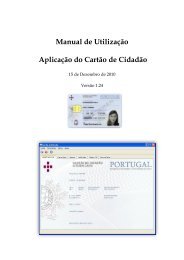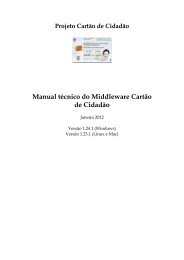Manual de Utilização Aplicação do Cartão de ... - Portal do Cidadão
Manual de Utilização Aplicação do Cartão de ... - Portal do Cidadão
Manual de Utilização Aplicação do Cartão de ... - Portal do Cidadão
You also want an ePaper? Increase the reach of your titles
YUMPU automatically turns print PDFs into web optimized ePapers that Google loves.
<strong>Manual</strong> <strong>de</strong> <strong>Utilização</strong><br />
<strong>Aplicação</strong> <strong>do</strong> <strong>Cartão</strong> <strong>de</strong> <strong>Cidadão</strong><br />
07 Setembro <strong>de</strong> 2007<br />
Versão 1.1
ÍNDICE<br />
1. Introdução............................................................................................................3<br />
1.1. O que é o <strong>Cartão</strong> <strong>de</strong> <strong>Cidadão</strong> ....................................................................3<br />
1.2. A quem se <strong>de</strong>stina? .....................................................................................3<br />
1.3. Quais as vantagens <strong>do</strong> <strong>Cartão</strong> <strong>de</strong> <strong>Cidadão</strong>?............................................3<br />
1.4. Que funcionalida<strong>de</strong>s (físicas e electrónicas) estão disponíveis? ..........4<br />
1.5. On<strong>de</strong> e como posso pedir o <strong>Cartão</strong> <strong>de</strong> <strong>Cidadão</strong>? ...................................5<br />
1.6. O que <strong>de</strong>ve o cidadão fazer para obter o <strong>Cartão</strong> <strong>de</strong> <strong>Cidadão</strong>?.............5<br />
1.7. O <strong>Cartão</strong> <strong>de</strong> <strong>Cidadão</strong> tem prazo <strong>de</strong> valida<strong>de</strong>?........................................5<br />
1.8. O <strong>Cidadão</strong> po<strong>de</strong> ficar com os <strong>do</strong>cumentos <strong>de</strong> i<strong>de</strong>ntificação<br />
substituí<strong>do</strong>s? ............................................................................................................6<br />
2. <strong>Aplicação</strong> <strong>Cartão</strong> <strong>de</strong> <strong>Cidadão</strong>............................................................................7<br />
2.1. Instalação......................................................................................................7<br />
2.1.1. Microsoft Win<strong>do</strong>ws ............................................................................7<br />
2.1.2. Linux ...................................................................................................11<br />
2.1.2.1. Ubuntu........................................................................................11<br />
2.1.2.2. Caixa Mágica 11 / Linius 2006 e OpenSuse 10.1 ..................12<br />
2.2. Elementos <strong>do</strong> <strong>Cartão</strong>.................................................................................16<br />
2.2.1. Certifica<strong>do</strong>s ........................................................................................16<br />
2.2.2. Códigos PIN.......................................................................................17<br />
2.3. Funcionalida<strong>de</strong>s ........................................................................................18<br />
2.3.1. <strong>Aplicação</strong> da Área <strong>de</strong> Notificação ..................................................18<br />
2.3.1.1. Configuração .............................................................................19<br />
2.3.1.2. Gestão <strong>de</strong> Certifica<strong>do</strong>s..............................................................19<br />
2.3.1.3. Gestão <strong>de</strong> Códigos PIN ............................................................20<br />
2.3.2. <strong>Aplicação</strong> <strong>Cartão</strong> <strong>de</strong> <strong>Cidadão</strong>..........................................................22<br />
2.3.2.1. Consulta <strong>de</strong> da<strong>do</strong>s <strong>do</strong> <strong>Cartão</strong>..................................................23<br />
2.3.2.2. Consulta Morada.......................................................................24<br />
2.3.2.3. Certifica<strong>do</strong>s ................................................................................25<br />
2.3.2.4. Códigos PIN...............................................................................25<br />
2.3.2.5. Bloco <strong>de</strong> Notas...........................................................................26<br />
3. O <strong>Cartão</strong> <strong>de</strong> <strong>Cidadão</strong> com Outras Aplicações ..............................................28<br />
3.1. Assinatura <strong>de</strong> Documentos .....................................................................28<br />
3.1.1. Microsoft Word .................................................................................28<br />
3.1.2. A<strong>do</strong>be Acrobat ..................................................................................30<br />
3.2. Assinatura <strong>de</strong> E-Mails ..............................................................................34<br />
3.2.1. Microsoft Outlook.............................................................................34<br />
3.2.2. Mozilla Thun<strong>de</strong>rbird ........................................................................37<br />
3.3. Autenticação em Sítios Web ....................................................................40<br />
3.3.1. Internet Explorer ...............................................................................40<br />
3.3.2. Mozilla Firefox...................................................................................41<br />
4. O Leitor <strong>do</strong> <strong>Cartão</strong> <strong>de</strong> <strong>Cidadão</strong>.......................................................................44<br />
4.1. O que é e para que serve o Leitor <strong>do</strong> <strong>Cartão</strong> <strong>de</strong> <strong>Cidadão</strong> ...................44<br />
4.2. Instalação <strong>do</strong> Leitor <strong>do</strong> <strong>Cartão</strong> <strong>de</strong> <strong>Cidadão</strong>...........................................44<br />
<strong>Manual</strong> <strong>Cartão</strong> <strong>de</strong> <strong>Cidadão</strong> 1.1 2/45 2007-09-07
1. Introdução<br />
1.1. O que é o <strong>Cartão</strong> <strong>de</strong> <strong>Cidadão</strong><br />
O <strong>Cartão</strong> <strong>de</strong> <strong>Cidadão</strong> é o novo <strong>do</strong>cumento <strong>de</strong> i<strong>de</strong>ntificação civil emiti<strong>do</strong> pela<br />
República Portuguesa que:<br />
• Substitui os principais cartões <strong>de</strong> i<strong>de</strong>ntificação <strong>do</strong> cidadão perante a<br />
Administração Pública (os direitos e <strong>de</strong>veres que o cidadão goza em cada um<br />
<strong>de</strong>stes organismos não estão expressos no <strong>do</strong>cumento):<br />
o Bilhete <strong>de</strong> I<strong>de</strong>ntida<strong>de</strong>;<br />
o <strong>Cartão</strong> <strong>de</strong> Segurança Social;<br />
o <strong>Cartão</strong> <strong>do</strong> Contribuinte;<br />
o <strong>Cartão</strong> <strong>do</strong> Serviço Nacional <strong>de</strong> Saú<strong>de</strong>.<br />
• Serve como <strong>do</strong>cumento oficial <strong>de</strong> i<strong>de</strong>ntificação com valor legal em território<br />
nacional e nos países on<strong>de</strong> o actual Bilhete <strong>de</strong> I<strong>de</strong>ntida<strong>de</strong> tem esta função,<br />
servin<strong>do</strong> como <strong>do</strong>cumento <strong>de</strong> viagem no espaço Schengen;<br />
• Possibilita, <strong>de</strong>vi<strong>do</strong> à sua vertente electrónica, a autenticação electrónica <strong>do</strong><br />
seu titular, bem como a assinatura electrónica qualificada sobre <strong>do</strong>cumentos,<br />
através da utilização <strong>de</strong> certifica<strong>do</strong>s digitais, permitin<strong>do</strong> a sua utilização com<br />
igual valor legal nos canais não presenciais.<br />
1.2. A quem se <strong>de</strong>stina?<br />
O <strong>Cartão</strong> <strong>de</strong> <strong>Cidadão</strong> <strong>de</strong>stina-se a to<strong>do</strong>s os cidadãos <strong>de</strong> nacionalida<strong>de</strong> portuguesa e<br />
também aos <strong>de</strong> nacionalida<strong>de</strong> brasileira abrangi<strong>do</strong>s pelo Trata<strong>do</strong> <strong>de</strong> Porto Seguro.<br />
A obtenção <strong>do</strong> cartão <strong>de</strong> cidadão é obrigatória para to<strong>do</strong>s os cidadãos nacionais,<br />
resi<strong>de</strong>ntes em Portugal ou no estrangeiro, a partir <strong>do</strong>s seis anos <strong>de</strong> ida<strong>de</strong> ou logo que<br />
a sua apresentação seja exigida para o relacionamento com algum serviço público,<br />
po<strong>de</strong>n<strong>do</strong> também ser efectua<strong>do</strong> se preten<strong>de</strong>r substituir qualquer um <strong>do</strong>s cartões da<br />
iniciativa <strong>Cartão</strong> <strong>de</strong> <strong>Cidadão</strong>: Bilhete <strong>de</strong> I<strong>de</strong>ntida<strong>de</strong>, <strong>Cartão</strong> <strong>do</strong> Contribuinte, <strong>Cartão</strong><br />
<strong>de</strong> Segurança Social e <strong>Cartão</strong> <strong>do</strong> Serviço Nacional <strong>de</strong> Saú<strong>de</strong>.<br />
1.3. Quais as vantagens <strong>do</strong> <strong>Cartão</strong> <strong>de</strong> <strong>Cidadão</strong>?<br />
Entre outras, o <strong>Cartão</strong> <strong>de</strong> <strong>Cidadão</strong> apresenta as seguintes vantagens:<br />
<strong>Manual</strong> <strong>Cartão</strong> <strong>de</strong> <strong>Cidadão</strong> 1.1 3/45 2007-09-07
• Substitui quatro cartões (po<strong>de</strong>n<strong>do</strong> a curto prazo substituir cinco), tornan<strong>do</strong><br />
mais cómoda a i<strong>de</strong>ntificação junto <strong>de</strong> entida<strong>de</strong>s públicas e privadas;<br />
• Permite ace<strong>de</strong>r a serviços <strong>de</strong>smaterializa<strong>do</strong>s, na Internet ou por telefone,<br />
utilizan<strong>do</strong> a autenticação electrónica e possibilitan<strong>do</strong> a assinatura electrónica<br />
<strong>de</strong> <strong>do</strong>cumentos;<br />
• Reduz a possibilida<strong>de</strong> <strong>de</strong> frau<strong>de</strong> por apropriação in<strong>de</strong>vida <strong>de</strong> i<strong>de</strong>ntida<strong>de</strong>;<br />
• Aumenta a confiança e a segurança <strong>do</strong> cidadão nas relações com a<br />
administração pública e as entida<strong>de</strong>s privadas;<br />
• Facilita e promove a partilha <strong>de</strong> serviços, contribuin<strong>do</strong> para a racionalização<br />
<strong>de</strong> recursos e meios <strong>do</strong> Esta<strong>do</strong>;<br />
• Melhora a prestação <strong>do</strong>s serviços públicos;<br />
• Promove a harmonização com os sistemas <strong>de</strong> i<strong>de</strong>ntificação internacionais.<br />
1.4. Que funcionalida<strong>de</strong>s (físicas e electrónicas) estão<br />
disponíveis?<br />
O <strong>Cartão</strong> <strong>de</strong> <strong>Cidadão</strong> possibilita:<br />
• Um meio <strong>de</strong> autenticação física e electrónica (Internet ou por telefone) <strong>do</strong><br />
cidadão perante serviços públicos e priva<strong>do</strong>s;<br />
• O acesso e transmissão <strong>de</strong> informação <strong>de</strong> i<strong>de</strong>ntificação pessoal em transacções<br />
autorizadas pelo cidadão;<br />
• Um mecanismo <strong>de</strong> geração <strong>de</strong> assinaturas electrónicas qualificadas,<br />
recorren<strong>do</strong> ao respectivo certifica<strong>do</strong> disponível no <strong>Cartão</strong>, que comporta o<br />
mesmo valor da assinatura manuscrita.<br />
• O armazenamento <strong>de</strong> da<strong>do</strong>s (texto) livremente regista<strong>do</strong>s pelo titular <strong>do</strong><br />
cartão no espaço disponível para o efeito;<br />
• A verificação da impressão digital, permitin<strong>do</strong> aos serviços competentes<br />
melhor aferir a titularida<strong>de</strong> <strong>do</strong> <strong>do</strong>cumento apresenta<strong>do</strong>.<br />
<strong>Manual</strong> <strong>Cartão</strong> <strong>de</strong> <strong>Cidadão</strong> 1.1 4/45 2007-09-07
1.5. On<strong>de</strong> e como posso pedir o <strong>Cartão</strong> <strong>de</strong> <strong>Cidadão</strong>?<br />
Funcionam como serviços <strong>de</strong> recepção <strong>do</strong>s pedi<strong>do</strong>s <strong>de</strong> emissão <strong>do</strong> <strong>Cartão</strong> <strong>de</strong><br />
<strong>Cidadão</strong>:<br />
• Os serviços responsáveis <strong>de</strong> i<strong>de</strong>ntificação civil;<br />
• As conservatórias <strong>do</strong> registo civil;<br />
• Outros serviços da administração pública, nomeadamente as lojas <strong>do</strong> cidadão<br />
ou serviços equivalentes, nomeadamente os Postos <strong>de</strong> Atendimento da Re<strong>de</strong><br />
Integrada <strong>de</strong> Apoio ao <strong>Cidadão</strong> – RIAC – na Região Autónoma <strong>do</strong>s Açores;<br />
• Os Consula<strong>do</strong>s <strong>de</strong> Portugal no estrangeiro.<br />
A lista completa <strong>de</strong> postos <strong>de</strong> atendimento está disponível em<br />
http://www.cartao<strong>de</strong>cidadao.pt .<br />
1.6. O que <strong>de</strong>ve o cidadão fazer para obter o <strong>Cartão</strong> <strong>de</strong><br />
<strong>Cidadão</strong>?<br />
O <strong>Cartão</strong> <strong>de</strong> <strong>Cidadão</strong> está disponível <strong>de</strong>s<strong>de</strong> Fevereiro <strong>de</strong> 2007, mas apenas em<br />
algumas zonas <strong>do</strong> país e para os resi<strong>de</strong>ntes <strong>do</strong> distrito ou ilha abrangidas. A sua<br />
expansão a to<strong>do</strong> o país ocorrerá <strong>de</strong> forma progressiva. Por isso, o <strong>Cidadão</strong> <strong>de</strong>ve<br />
informar-se se já o po<strong>de</strong> obter na sua área <strong>de</strong> residência, dirigin<strong>do</strong>-se, para o efeito, a<br />
qualquer balcão <strong>do</strong> <strong>Cartão</strong> <strong>de</strong> <strong>Cidadão</strong> ou consultan<strong>do</strong> o en<strong>de</strong>reço<br />
www.cartao<strong>de</strong>cidadao.pt na Internet.<br />
Se o cartão <strong>de</strong> <strong>Cidadão</strong> já estiver disponível na sua área <strong>de</strong> residência, <strong>de</strong>verá reunir<br />
o seu BI e os <strong>do</strong>cumentos <strong>de</strong> i<strong>de</strong>ntificação, nomeadamente os cartões <strong>de</strong> contribuinte,<br />
da segurança social, <strong>de</strong> saú<strong>de</strong>, <strong>de</strong> eleitor e dirigir-se a qualquer balcão <strong>do</strong> <strong>Cartão</strong> <strong>de</strong><br />
<strong>Cidadão</strong>.<br />
Se o <strong>Cidadão</strong> tiver ida<strong>de</strong> inferior a 12 anos <strong>de</strong> ida<strong>de</strong>, <strong>de</strong>ve fazer-se acompanhar por<br />
quem, nos termos da lei, exerce o po<strong>de</strong>r paternal, a tutela ou curatela.<br />
1.7. O <strong>Cartão</strong> <strong>de</strong> <strong>Cidadão</strong> tem prazo <strong>de</strong> valida<strong>de</strong>?<br />
O prazo <strong>de</strong> valida<strong>de</strong> <strong>do</strong> cartão <strong>de</strong> <strong>Cidadão</strong> é <strong>de</strong> 5 anos. Em algumas situações<br />
excepcionais o prazo <strong>de</strong> valida<strong>de</strong> po<strong>de</strong>rá ser diferente.<br />
<strong>Manual</strong> <strong>Cartão</strong> <strong>de</strong> <strong>Cidadão</strong> 1.1 5/45 2007-09-07
1.8. O <strong>Cidadão</strong> po<strong>de</strong> ficar com os <strong>do</strong>cumentos <strong>de</strong> i<strong>de</strong>ntificação<br />
substituí<strong>do</strong>s?<br />
Sim, po<strong>de</strong>.<br />
Os cartões <strong>de</strong> i<strong>de</strong>ntificação substituí<strong>do</strong>s <strong>de</strong>verão ser objecto <strong>de</strong> tratamento que<br />
elimine o risco <strong>de</strong> utilização contrária à lei, po<strong>de</strong>n<strong>do</strong> ser <strong>de</strong>volvi<strong>do</strong>s ao <strong>Cidadão</strong>, a<br />
seu pedi<strong>do</strong>.<br />
O <strong>Cidadão</strong> é informa<strong>do</strong> no acto <strong>do</strong> pedi<strong>do</strong> <strong>do</strong> <strong>Cartão</strong> <strong>de</strong> <strong>Cidadão</strong> que os mesmos não<br />
serão váli<strong>do</strong>s após o seu levantamento e que <strong>de</strong>verá apresentá-los nesta altura ao<br />
funcionário. No caso <strong>de</strong> não apresentação <strong>de</strong> algum <strong>de</strong>stes <strong>do</strong>cumentos no acto, e<br />
<strong>de</strong>s<strong>de</strong> que estejam reunidas as condições <strong>de</strong> i<strong>de</strong>ntificação <strong>do</strong> apresentante, o cidadão<br />
compromete-se a entregá-los (caso os recupere em resulta<strong>do</strong> <strong>de</strong> furto ou extravio) aos<br />
serviços <strong>do</strong> <strong>Cartão</strong> <strong>de</strong> <strong>Cidadão</strong>.<br />
O tratamento <strong>de</strong> que serão objecto os <strong>do</strong>cumentos substituí<strong>do</strong>s po<strong>de</strong> resumir-se <strong>de</strong>sta<br />
forma:<br />
• Os Cartões serão trata<strong>do</strong>s à vista <strong>do</strong> <strong>Cidadão</strong>, sofren<strong>do</strong> um corte por<br />
instrumento a<strong>de</strong>qua<strong>do</strong> (tesoura na maioria <strong>do</strong>s suportes ou fura<strong>do</strong>r)<br />
que comprometa liminarmente a leitura completa <strong>do</strong> nº <strong>de</strong><br />
i<strong>de</strong>ntificação aposto no cartão em causa;<br />
• Aos <strong>Cidadão</strong>s que requeiram a <strong>de</strong>volução <strong>do</strong> mesmo, <strong>de</strong>verá ser<br />
entregue o cartão sem a parte extraída.<br />
<strong>Manual</strong> <strong>Cartão</strong> <strong>de</strong> <strong>Cidadão</strong> 1.1 6/45 2007-09-07
2. <strong>Aplicação</strong> <strong>Cartão</strong> <strong>de</strong> <strong>Cidadão</strong><br />
2.1. Instalação<br />
A <strong>Aplicação</strong> <strong>Cartão</strong> <strong>de</strong> <strong>Cidadão</strong> é suportada nos seguintes sistemas operativos:<br />
• Microsoft Win<strong>do</strong>ws XP<br />
• Microsoft Win<strong>do</strong>ws Server 2003<br />
• Microsoft Win<strong>do</strong>ws 2000 SP3<br />
• Red Hat Enterprise Linux WS 4 Update 4<br />
• OpenSuse 10.2<br />
• Ubuntu 6.10<br />
• Fe<strong>do</strong>ra Core 6<br />
• Caixa Mágica 11<br />
2.1.1. Microsoft Win<strong>do</strong>ws<br />
Nota: É necessário ter permissões <strong>de</strong> administra<strong>do</strong>r no computa<strong>do</strong>r on<strong>de</strong> será instalada a <strong>Aplicação</strong> <strong>do</strong><br />
<strong>Cartão</strong> <strong>de</strong> <strong>Cidadão</strong><br />
Execute o ficheiro <strong>de</strong> instalação e siga os seguintes passos:<br />
1. Seleccione o idioma da instalação<br />
2. O programa <strong>de</strong> configuração iniciará a preparação da instalação, após a qual<br />
é apresenta<strong>do</strong> o ecrã <strong>de</strong> boas vindas. Clique em “Seguinte”.<br />
<strong>Manual</strong> <strong>Cartão</strong> <strong>de</strong> <strong>Cidadão</strong> 1.1 7/45 2007-09-07
<strong>Manual</strong> <strong>Cartão</strong> <strong>de</strong> <strong>Cidadão</strong> 1.1 8/45 2007-09-07
3. Após ler atentamente o contrato <strong>de</strong> licença, seleccione a opção “Aceito os<br />
termos <strong>do</strong> contrato <strong>de</strong> licença” e clique em “Seguinte”.<br />
4. O programa <strong>de</strong> configuração inicia a instalação e após terminar, clique em<br />
“Concluir”.<br />
<strong>Manual</strong> <strong>Cartão</strong> <strong>de</strong> <strong>Cidadão</strong> 1.1 9/45 2007-09-07
Os seguintes elementos são cria<strong>do</strong>s pela instalação da <strong>Aplicação</strong> <strong>Cartão</strong> <strong>de</strong> <strong>Cidadão</strong>:<br />
• Grupo no Menu Iniciar:<br />
• Atalho no Ambiente <strong>de</strong> Trabalho<br />
• Ícone na Área <strong>de</strong> Notificação<br />
<strong>Manual</strong> <strong>Cartão</strong> <strong>de</strong> <strong>Cidadão</strong> 1.1 10/45 2007-09-07
2.1.2. Linux<br />
2.1.2.1. Ubuntu<br />
Nota: É necessário ter permissões <strong>de</strong> super-utiliza<strong>do</strong>r (i.e. root) para instalar a <strong>Aplicação</strong><br />
<strong>Cartão</strong> <strong>de</strong> <strong>Cidadão</strong><br />
A aplicação <strong>Cartão</strong> <strong>de</strong> <strong>Cidadão</strong> necessita das seguintes aplicações e bibliotecas:<br />
Extracção <strong>do</strong>s ficheiros <strong>de</strong> instalação:<br />
• Tar - http://www.gnu.org/software/tar/<br />
• Gzip - http://www.gzip.org/<br />
Funcionamento:<br />
• Qt 4.2.2 (Core + GUI) - http://www.trolltech.com/products/qt/<br />
• Pcsc-lite v1.3.2 - https://alioth.<strong>de</strong>bian.org/projects/pcsclite/<br />
• libjasper v1.701<br />
• libcrypto 0.98 – po<strong>de</strong> ser encontra<strong>do</strong> no pacote OpenSSL -<br />
http://www.openssl.org/source/<br />
Para instalar a <strong>Aplicação</strong> <strong>Cartão</strong> <strong>de</strong> <strong>Cidadão</strong>:<br />
1. Extraia os ficheiros <strong>de</strong> instalação executan<strong>do</strong> numa janela terminal:<br />
$ tar xfz xxxxxxxxxxxx.tar.gz<br />
2. O conteú<strong>do</strong> é extraí<strong>do</strong> para o directório “Cartao_<strong>de</strong>_Cidadao”.<br />
3. Aceda ao novo directório e execute o script “install.sh” para iniciar a<br />
instalação:<br />
$ su<strong>do</strong> ./install.sh<br />
Para executar a aplicação:<br />
• pteidgui – Executa a <strong>Aplicação</strong> <strong>Cartão</strong> <strong>de</strong> <strong>Cidadão</strong><br />
• pteidtrayapplet – Executa a <strong>Aplicação</strong> da Área <strong>de</strong> Notificação<br />
<strong>Manual</strong> <strong>Cartão</strong> <strong>de</strong> <strong>Cidadão</strong> 1.1 11/45 2007-09-07
2.1.2.2. Caixa Mágica 11 / Linius 2006 e OpenSuse 10.1<br />
Instalação automática da aplicação <strong>do</strong> <strong>Cartão</strong> <strong>de</strong> <strong>Cidadão</strong><br />
1 – Abrir o gestor <strong>de</strong> pacotes (Synaptic) através <strong>do</strong> menu Sistema -> Synaptic.<br />
1.<br />
2.<br />
3.<br />
2- Insira a palavra-chave <strong>de</strong> administra<strong>do</strong>r (root) quan<strong>do</strong> solicita<strong>do</strong> e pressione OK.<br />
3- Confirmar que possui o repositório <strong>de</strong> Contribuições activo no Synaptic. Para tal,<br />
seleccione a opção Repositórios a partir <strong>do</strong> menu Configurações e active (caso se<br />
encontre <strong>de</strong>sactiva<strong>do</strong>) o repositório das contribuições.<br />
<strong>Manual</strong> <strong>Cartão</strong> <strong>de</strong> <strong>Cidadão</strong> 1.1 12/45 2007-09-07
3. Pressione o botão Recarregar para actualizar as listas <strong>de</strong> pacotes e aguardar alguns<br />
instantes. Posteriormente, pressione o botão Procurar e introduzir a expressão<br />
cartão_<strong>de</strong>_cidadao conforme ilustra a figura em baixo e pressionar Procurar.<br />
2.<br />
4. Após a pesquisa <strong>de</strong>verá surgir na aplicação o resulta<strong>do</strong> da procura. Pressionar com<br />
o botão direito <strong>do</strong> rato sobre o pacote cartão_<strong>de</strong>_cidadao e seleccionar a opção<br />
Marcar para instalação.<br />
<strong>Manual</strong> <strong>Cartão</strong> <strong>de</strong> <strong>Cidadão</strong> 1.1 13/45 2007-09-07<br />
1.<br />
3.
1.<br />
5- Consoante os pacotes já instala<strong>do</strong>s no sistema, o Synaptic po<strong>de</strong>rá ter que instalar<br />
pacotes adicionais pelo que bastará seleccionar a opção Marcar caso surja a janela<br />
Marcar alterações adicionais necessárias?<br />
6- Finalmente pressione o botão Aplicar para iniciar a instalação <strong>do</strong>(s) pacote(s).<br />
Aguar<strong>de</strong> a conclusão da instalação e no final po<strong>de</strong>rá fechar a aplicação Synaptic.<br />
Po<strong>de</strong>rá agora iniciar a aplicação através <strong>do</strong> menu Produtivida<strong>de</strong> -> Portugal eID<br />
GUI.<br />
<strong>Manual</strong> <strong>Cartão</strong> <strong>de</strong> <strong>Cidadão</strong> 1.1 14/45 2007-09-07
1.<br />
2.<br />
3.<br />
Instalação manual <strong>do</strong> pacote cartão_<strong>de</strong>_cidadao<br />
NOTA: Apenas <strong>de</strong>verá utilizar este méto<strong>do</strong> <strong>de</strong> instalação caso seja um utiliza<strong>do</strong>r<br />
com experiência em sistemas Linux.<br />
Para instalar manualmente o pacote <strong>do</strong> cartão <strong>de</strong> cidadão, efectue o <strong>do</strong>wnload <strong>do</strong><br />
pacote rpm para Caixa Mágica 11 / Linius 2006 a partir da secção <strong>de</strong> <strong>do</strong>wnloads da<br />
página www.cartao<strong>de</strong>cidadao.pt.<br />
Após efectua<strong>do</strong> o <strong>do</strong>wnload <strong>do</strong> pacote abra uma consola e efectue os seguintes<br />
coman<strong>do</strong>s:<br />
su<strong>do</strong> rpm –Uvh //cartao_<strong>de</strong>_cidadao-1.13-0.i586.rpm<br />
Insira a palavra-chave <strong>de</strong> administra<strong>do</strong>r (root) quan<strong>do</strong> for solicita<strong>do</strong>. Exemplo:<br />
su<strong>do</strong> rpm –Uvh /home/utiliza<strong>do</strong>r/Desktop/cartao_<strong>de</strong>_cidadao-1.13-0.i586.rpm<br />
Caso as <strong>de</strong>pendências <strong>de</strong>ste pacote não se encontrem satisfeitas, a instalação falhará<br />
indican<strong>do</strong> quais os pacotes em falta que <strong>de</strong>verão ser instala<strong>do</strong>s. Caso contrário, o<br />
pacote será instala<strong>do</strong> e po<strong>de</strong>rá iniciar a aplicação <strong>do</strong> <strong>Cartão</strong> <strong>de</strong> <strong>Cidadão</strong> a partir <strong>do</strong><br />
menu Produtivida<strong>de</strong> -> Portugal eID GUI.<br />
<strong>Manual</strong> <strong>Cartão</strong> <strong>de</strong> <strong>Cidadão</strong> 1.1 15/45 2007-09-07
2.2. Elementos <strong>do</strong> <strong>Cartão</strong><br />
2.2.1. Certifica<strong>do</strong>s<br />
A Certificação Digital permite que informações transitem pela Internet com maior<br />
segurança assim como garantir, com certeza, quem foi o autor <strong>de</strong> uma transacção ou<br />
<strong>de</strong> uma mensagem, ou, ainda, manter da<strong>do</strong>s confi<strong>de</strong>nciais protegi<strong>do</strong>s contra a leitura<br />
por pessoas não autorizadas.<br />
Estes são só alguns exemplos <strong>do</strong> que po<strong>de</strong> fazer com um certifica<strong>do</strong> digital:<br />
• Assinar digitalmente qualquer arquivo <strong>de</strong> computa<strong>do</strong>r que seja um<br />
<strong>do</strong>cumento, e-mail ou programa no caso <strong>de</strong> um <strong>do</strong>cumento, ten<strong>do</strong> a mesma<br />
valida<strong>de</strong> jurídica <strong>de</strong> um <strong>do</strong>cumento assina<strong>do</strong> à mão.<br />
• Autenticação <strong>de</strong> cliente num servi<strong>do</strong>r HTTPS (Apache, IIS).<br />
O <strong>Cartão</strong> <strong>de</strong> <strong>Cidadão</strong> contém <strong>do</strong>is tipos <strong>de</strong> certifica<strong>do</strong>s que po<strong>de</strong>m ser utiliza<strong>do</strong>s pelo<br />
cidadão:<br />
• Autenticação<br />
Permite autenticar o cidadão num sítio web seguro<br />
• Assinatura<br />
Permite assinar <strong>do</strong>cumentos e ficheiros, asseguran<strong>do</strong> a sua integrida<strong>de</strong> e<br />
comprovan<strong>do</strong> a i<strong>de</strong>ntida<strong>de</strong> <strong>do</strong> autor<br />
Cada vez que um cartão é introduzi<strong>do</strong> os certifica<strong>do</strong>s são automaticamente copia<strong>do</strong>s<br />
para o repositório <strong>de</strong> certifica<strong>do</strong>s <strong>do</strong> Win<strong>do</strong>ws.<br />
Em ambiente Linux, visto não haver um repositório central <strong>de</strong> certifica<strong>do</strong>s, estes não<br />
são regista<strong>do</strong>s e são li<strong>do</strong>s <strong>do</strong> cartão. Por este motivo todas as opções relativas a<br />
registo e remoção <strong>de</strong> certifica<strong>do</strong>s estão ausentes na versão Linux da <strong>Aplicação</strong> <strong>Cartão</strong><br />
<strong>de</strong> <strong>Cidadão</strong>.<br />
<strong>Manual</strong> <strong>Cartão</strong> <strong>de</strong> <strong>Cidadão</strong> 1.1 16/45 2007-09-07
2.2.2. Códigos PIN<br />
Um código PIN é uma palavra passe numérica composta por 4 a 8 dígitos que é<br />
entregue ao possui<strong>do</strong>r <strong>do</strong> cartão e que permite autenticá-lo junto <strong>do</strong> sistema.<br />
O código secreto é pessoal e intransmissível e <strong>de</strong>verá ser memoriza<strong>do</strong>. Nunca, em<br />
circunstância alguma, divulgue o código PIN.<br />
Assim que receber o código secreto memorize-o e <strong>de</strong>strua o envelope <strong>de</strong> informação<br />
<strong>do</strong> mesmo. Caso pretenda guardá-lo, não o <strong>de</strong>ixe em lugar visível e/ou facilmente<br />
acessível. Não <strong>de</strong>ve igualmente escrever o Código secreto no próprio cartão, nem em<br />
qualquer outro <strong>do</strong>cumento que tenha junto <strong>do</strong> cartão.<br />
Se preten<strong>de</strong>r alterar o código pessoal, não utilize conjugações <strong>de</strong> fácil apropriação<br />
(por exemplo, o ano <strong>de</strong> nascimento ou o dia e mês <strong>de</strong> aniversário)<br />
O <strong>Cartão</strong> <strong>de</strong> <strong>Cidadão</strong> inclui três Códigos PIN:<br />
• PIN <strong>de</strong> Assinatura – Código solicita<strong>do</strong> quan<strong>do</strong> <strong>de</strong>sejar assinar digitalmente<br />
um <strong>do</strong>cumento ou mensagem<br />
• PIN <strong>de</strong> Autenticação – Código solicita<strong>do</strong> para autenticação num sítio web ou<br />
aplicação que utilize o <strong>Cartão</strong> <strong>de</strong> <strong>Cidadão</strong>, e para guardar informação na<br />
Pasta Pessoal<br />
• PIN <strong>de</strong> Morada – Código necessário para ace<strong>de</strong>r à morada no <strong>Cartão</strong> <strong>de</strong><br />
<strong>Cidadão</strong><br />
<strong>Manual</strong> <strong>Cartão</strong> <strong>de</strong> <strong>Cidadão</strong> 1.1 17/45 2007-09-07
2.3. Funcionalida<strong>de</strong>s<br />
2.3.1. <strong>Aplicação</strong> da Área <strong>de</strong> Notificação<br />
A aplicação da Área <strong>de</strong> Notificação é iniciada automaticamente após a instalação e<br />
cada vez que iniciar o Win<strong>do</strong>ws, e é representada por um ícone <strong>de</strong> um leitor <strong>de</strong><br />
cartões, na área <strong>de</strong> notificação <strong>do</strong> Win<strong>do</strong>ws.<br />
Através <strong>do</strong> ícone mostra<strong>do</strong> na área <strong>de</strong> notificação po<strong>de</strong>rá verificar o esta<strong>do</strong> <strong>do</strong> leitor<br />
e <strong>do</strong> cartão:<br />
<strong>Cartão</strong> <strong>de</strong> <strong>Cidadão</strong> <strong>de</strong>tecta<strong>do</strong><br />
Leitor vazio<br />
Nenhum leitor <strong>de</strong>tecta<strong>do</strong><br />
<strong>Cartão</strong> <strong>de</strong>sconheci<strong>do</strong> ou inseri<strong>do</strong> na posição incorrecta<br />
Ao clicar com botão direito <strong>do</strong> rato terá acesso ao menu:<br />
Este menu permite-lhe configurar a aplicação da área <strong>de</strong> notificação, assim como<br />
efectuar a gestão <strong>de</strong> Certifica<strong>do</strong>s no Win<strong>do</strong>ws e Códigos PIN <strong>do</strong> cartão.<br />
<strong>Manual</strong> <strong>Cartão</strong> <strong>de</strong> <strong>Cidadão</strong> 1.1 18/45 2007-09-07
2.3.1.1. Configuração<br />
Este ecrã permite-lhe <strong>de</strong>finir a forma como os Certifica<strong>do</strong>s são regista<strong>do</strong>s e<br />
removi<strong>do</strong>s quan<strong>do</strong> insere e remove o cartão, se <strong>de</strong>ve ser mostrada a fotografia ao<br />
inserir o cartão, e qual o leitor <strong>de</strong> cartão a ser usa<strong>do</strong>.<br />
Nota: Por omissão, apenas a opção <strong>de</strong> “Registar Certifica<strong>do</strong>s quan<strong>do</strong> o <strong>Cartão</strong> for introduzi<strong>do</strong>” está activada.<br />
As opções registo e remoção <strong>de</strong> certifica<strong>do</strong>s aplicam-se apenas aos certifica<strong>do</strong>s<br />
pessoais, que serão regista<strong>do</strong>s ou removi<strong>do</strong>s automaticamente <strong>do</strong> repositório <strong>de</strong><br />
certifica<strong>do</strong>s <strong>do</strong> Win<strong>do</strong>ws.<br />
A secção <strong>de</strong> “Leitor <strong>de</strong> <strong>Cartão</strong>” permite-lhe seleccionar qual o leitor <strong>de</strong> cartões será<br />
utiliza<strong>do</strong> pela aplicação <strong>de</strong> <strong>Cartão</strong> <strong>de</strong> <strong>Cidadão</strong>. Caso nenhum leitor esteja disponível<br />
para selecção, certifique-se que o leitor se encontra bem inseri<strong>do</strong> na porta USB e se os<br />
controla<strong>do</strong>res estão correctamente instala<strong>do</strong>s no Win<strong>do</strong>ws.<br />
2.3.1.2. Gestão <strong>de</strong> Certifica<strong>do</strong>s<br />
Neste ecrã po<strong>de</strong>rá verificar quais os certifica<strong>do</strong>s pessoais <strong>de</strong> <strong>Cartão</strong> <strong>de</strong> <strong>Cidadão</strong><br />
regista<strong>do</strong>s no Win<strong>do</strong>ws:<br />
<strong>Manual</strong> <strong>Cartão</strong> <strong>de</strong> <strong>Cidadão</strong> 1.1 19/45 2007-09-07
Ao seleccionar um certifica<strong>do</strong> tem opção <strong>de</strong> “Remover” (<strong>do</strong> repositório <strong>de</strong><br />
certifica<strong>do</strong>s <strong>do</strong> Win<strong>do</strong>ws) ou “Ver”, que abrirá uma janela com informações<br />
<strong>de</strong>talhadas sobre o certifica<strong>do</strong>, tais como a versão ou a valida<strong>de</strong>.<br />
Nota: A remoção <strong>do</strong>s certifica<strong>do</strong>s <strong>do</strong> Repositório <strong>de</strong> Certifica<strong>do</strong>s <strong>do</strong> Win<strong>do</strong>ws<br />
impossibilita a sua utilização por programas que recorram a esta store (i.e. Internet<br />
Explorer, Microsoft Word).<br />
Caso remova os certifica<strong>do</strong>s po<strong>de</strong>rá voltar registá-los novamente através <strong>do</strong><br />
separa<strong>do</strong>r “Certifica<strong>do</strong>s” da <strong>Aplicação</strong> <strong>Cartão</strong> <strong>de</strong> <strong>Cidadão</strong>.<br />
2.3.1.3. Gestão <strong>de</strong> Códigos PIN<br />
Neste ecrã po<strong>de</strong>rá testar e alterar os códigos PIN <strong>do</strong> <strong>Cartão</strong> <strong>de</strong> <strong>Cidadão</strong> assim<br />
como verificar o número <strong>de</strong> tentativas restantes.<br />
Seleccionar o tipo <strong>de</strong> PIN e clicar em “Introduzir Código PIN” permite-lhe<br />
simular uma situação em que lhe é solicita<strong>do</strong> o PIN.<br />
Ao clicar em “Alterar Código PIN” po<strong>de</strong>rá alterar o código<br />
<strong>Manual</strong> <strong>Cartão</strong> <strong>de</strong> <strong>Cidadão</strong> 1.1 20/45 2007-09-07
<strong>Manual</strong> <strong>Cartão</strong> <strong>de</strong> <strong>Cidadão</strong> 1.1 21/45 2007-09-07
2.3.2. <strong>Aplicação</strong> <strong>Cartão</strong> <strong>de</strong> <strong>Cidadão</strong><br />
A <strong>Aplicação</strong> <strong>Cartão</strong> <strong>de</strong> <strong>Cidadão</strong> po<strong>de</strong> ser iniciada através <strong>do</strong> Menu Iniciar <strong>do</strong><br />
Win<strong>do</strong>ws ou através <strong>do</strong> atalho no Ambiente <strong>de</strong> Trabalho.<br />
A barra <strong>de</strong> ferramentas tem três botões:<br />
- Recarregar cartão – Instrui a aplicação a <strong>de</strong>tectar novamente o cartão<br />
- Sair da <strong>Aplicação</strong> – Encerra a aplicação<br />
- Acerca – Informação acerca da versão da aplicação<br />
Para configurar a aplicação, aceda a Ferramentas | Parâmetros, on<strong>de</strong> po<strong>de</strong>rá <strong>de</strong>finir<br />
qual o leitor a ser usa<strong>do</strong> e limpar a informação que é guardada em memória cache<br />
(Ex: Fotografia):<br />
O menu Idioma permite-lhe seleccionar o idioma da interface da <strong>Aplicação</strong> <strong>Cartão</strong> <strong>de</strong><br />
<strong>Cidadão</strong> e da <strong>Aplicação</strong> da Área <strong>de</strong> Notificação.<br />
<strong>Manual</strong> <strong>Cartão</strong> <strong>de</strong> <strong>Cidadão</strong> 1.1 22/45 2007-09-07
2.3.2.1. Consulta <strong>de</strong> da<strong>do</strong>s <strong>do</strong> <strong>Cartão</strong><br />
Ao iniciar a aplicação verá o separa<strong>do</strong>r “I<strong>de</strong>ntificação Civil”, que contém os da<strong>do</strong>s<br />
i<strong>de</strong>ntificativos <strong>do</strong> <strong>de</strong>tentor <strong>do</strong> cartão.<br />
O separa<strong>do</strong>r “Outros Da<strong>do</strong>s” contém informações como o Nº <strong>de</strong> I<strong>de</strong>ntificação Fiscal,<br />
o Nº <strong>de</strong> Segurança Social ou o Número <strong>de</strong> Utente <strong>do</strong> Serviço Nacional <strong>de</strong> Saú<strong>de</strong>,<br />
assim como informações sobre a emissão <strong>do</strong> <strong>Cartão</strong>.<br />
<strong>Manual</strong> <strong>Cartão</strong> <strong>de</strong> <strong>Cidadão</strong> 1.1 23/45 2007-09-07
2.3.2.2. Consulta Morada<br />
O separa<strong>do</strong>r “Morada” permite-lhe consultar a morada <strong>do</strong> <strong>de</strong>tentor <strong>do</strong> cartão.<br />
Ao clicar no separa<strong>do</strong>r “Morada” ser-lhe-á solicita<strong>do</strong> o Código PIN <strong>de</strong> Morada.<br />
Insira o seu Código PIN e clique em “OK”. A morada ficará disponível para consulta.<br />
<strong>Manual</strong> <strong>Cartão</strong> <strong>de</strong> <strong>Cidadão</strong> 1.1 24/45 2007-09-07
2.3.2.3. Certifica<strong>do</strong>s<br />
Neste separa<strong>do</strong>r po<strong>de</strong>rá verificar quais os certifica<strong>do</strong>s incluí<strong>do</strong>s no cartão. Seleccione<br />
um certifica<strong>do</strong> e prima “Detalhes” para ace<strong>de</strong>r a mais informações sobre o<br />
certifica<strong>do</strong>, tais como a Data <strong>de</strong> valida<strong>de</strong>, entre outras.<br />
Caso os certifica<strong>do</strong>s não tenham si<strong>do</strong> previamente regista<strong>do</strong>s po<strong>de</strong>rá fazê-lo<br />
seleccionan<strong>do</strong> um certifica<strong>do</strong> e premin<strong>do</strong> “Registar”. Caso este botão não esteja<br />
disponível, o certifica<strong>do</strong> já foi regista<strong>do</strong>.<br />
Nota: É necessário registar os certifica<strong>do</strong>s em ambiente Win<strong>do</strong>ws para que aplicações<br />
que recorrem à Certificate Store os pu<strong>de</strong>rem utilizar.<br />
2.3.2.4. Códigos PIN<br />
Ao seleccionar um tipo <strong>de</strong> código PIN, po<strong>de</strong>rá verificar qual o esta<strong>do</strong> <strong>do</strong> código,<br />
nomeadamente o número <strong>de</strong> tentativas restantes ou se este se encontra bloquea<strong>do</strong>.<br />
<strong>Manual</strong> <strong>Cartão</strong> <strong>de</strong> <strong>Cidadão</strong> 1.1 25/45 2007-09-07
Utilizan<strong>do</strong> os botões disponíveis ao seleccionar um código PIN, po<strong>de</strong>rá efectuar as<br />
seguintes acções:<br />
• Verificar o Código PIN<br />
Permite-lhe simular uma situação em que lhe é solicita<strong>do</strong> o código PIN e verificar<br />
se código está correcto<br />
• Alterar o Código PIN<br />
Permite-lhe alterar o código PIN<br />
2.3.2.5. Bloco <strong>de</strong> Notas<br />
Esta pasta permite-lhe guardar até 1000 bytes <strong>de</strong> texto no seu <strong>Cartão</strong> <strong>de</strong> <strong>Cidadão</strong>.<br />
Cada carácter ocupa 1 byte enquanto que caracteres acentua<strong>do</strong>s ou certos símbolos<br />
po<strong>de</strong>rão ocupar até 4 bytes.<br />
<strong>Manual</strong> <strong>Cartão</strong> <strong>de</strong> <strong>Cidadão</strong> 1.1 26/45 2007-09-07
<strong>Manual</strong> <strong>Cartão</strong> <strong>de</strong> <strong>Cidadão</strong> 1.1 27/45 2007-09-07
3. O <strong>Cartão</strong> <strong>de</strong> <strong>Cidadão</strong> com Outras Aplicações<br />
3.1. Assinatura <strong>de</strong> Documentos<br />
3.1.1. Microsoft Word<br />
1. Após redigir e gravar o seu <strong>do</strong>cumento, aceda ao menu Ferramentas | Opções<br />
| Segurança:<br />
2. Clique em “Assinaturas Digitais” e “Adicionar”. Seleccione o certifica<strong>do</strong> <strong>de</strong><br />
assinatura:<br />
<strong>Manual</strong> <strong>Cartão</strong> <strong>de</strong> <strong>Cidadão</strong> 1.1 28/45 2007-09-07
3. Ser-lhe-á solicita<strong>do</strong> que insira o seu Código PIN <strong>de</strong> Assinatura.<br />
Insira o seu Código PIN <strong>de</strong> Assinatura e clique “OK”.<br />
4. Po<strong>de</strong>rá confirmar se o <strong>do</strong>cumento foi assina<strong>do</strong> através da barra <strong>de</strong> título e <strong>do</strong><br />
ícone no canto inferior direito:<br />
<strong>Manual</strong> <strong>Cartão</strong> <strong>de</strong> <strong>Cidadão</strong> 1.1 29/45 2007-09-07
3.1.2. A<strong>do</strong>be Acrobat<br />
Para configurar o A<strong>do</strong>be Acrobat para assinar digitalmente <strong>do</strong>cumentos:<br />
1. Aceda ao menu Edit | Preferences e clique em “Security” no menu lateral.<br />
2. Clique em “Advanced Preferences”, abra o separa<strong>do</strong>r “Win<strong>do</strong>ws Integration”<br />
e coloque um visto na opção “Enable import and use of i<strong>de</strong>ntities from the<br />
Win<strong>do</strong>ws Certificate Store”.<br />
<strong>Manual</strong> <strong>Cartão</strong> <strong>de</strong> <strong>Cidadão</strong> 1.1 30/45 2007-09-07
3. Abra um novo <strong>do</strong>cumento e clique em “Sign” e “Sign this Document…”<br />
4. No ecrã <strong>de</strong> aviso clique em “Continue Signing”.<br />
5. Seleccione a forma como preten<strong>de</strong> adicionar a assinatura ao <strong>do</strong>cumento:<br />
<strong>Manual</strong> <strong>Cartão</strong> <strong>de</strong> <strong>Cidadão</strong> 1.1 31/45 2007-09-07
6. Seleccione o Certifica<strong>do</strong> <strong>de</strong> Assinatura <strong>do</strong> <strong>Cartão</strong> <strong>de</strong> <strong>Cidadão</strong> e clique “OK”.<br />
7. Seleccione o motivo para assinar o <strong>do</strong>cumento (facultativo) e clique em “Sign<br />
and Save As”, que lhe permite gravar o <strong>do</strong>cumento assina<strong>do</strong> como um novo<br />
<strong>do</strong>cumento.<br />
<strong>Manual</strong> <strong>Cartão</strong> <strong>de</strong> <strong>Cidadão</strong> 1.1 32/45 2007-09-07
8. Seleccione a pasta on<strong>de</strong> guardar o novo <strong>do</strong>cumento e clique em “OK”. Ser-<br />
lhe-á solicita<strong>do</strong> o seu Código PIN <strong>de</strong> Assinatura.<br />
9. Insira o Código PIN e clique “OK”.<br />
<strong>Manual</strong> <strong>Cartão</strong> <strong>de</strong> <strong>Cidadão</strong> 1.1 33/45 2007-09-07
3.2. Assinatura <strong>de</strong> E-Mails<br />
3.2.1. Microsoft Outlook<br />
Antes <strong>de</strong> utilizar o <strong>Cartão</strong> <strong>de</strong> <strong>Cidadão</strong> com o Microsoft Outlook é necessário instalar<br />
a <strong>Aplicação</strong> <strong>de</strong> Parametrização <strong>do</strong> Microsoft Outlook.<br />
1. Clique em “<strong>Aplicação</strong> <strong>de</strong> Parametrização <strong>do</strong> Outlook” no grupo <strong>Cartão</strong> <strong>de</strong><br />
<strong>Cidadão</strong> | Utilitários no Menu Iniciar.<br />
2. Prima “Instalar” e “Terminar” quan<strong>do</strong> a instalação for concluída.<br />
<strong>Manual</strong> <strong>Cartão</strong> <strong>de</strong> <strong>Cidadão</strong> 1.1 34/45 2007-09-07
Para assinar e-mail digitalmente no Microsoft Outlook siga os seguintes passos:<br />
1. Abra o Outlook, e no menu Ferramentas | Opções | Segurança<br />
2. Clique em “Definições”. No campo “Nome das <strong>de</strong>finições <strong>de</strong> segurança”<br />
escreva “<strong>Cartão</strong> <strong>de</strong> <strong>Cidadão</strong>” (sem aspas).<br />
<strong>Manual</strong> <strong>Cartão</strong> <strong>de</strong> <strong>Cidadão</strong> 1.1 35/45 2007-09-07
3. Em “Certifica<strong>do</strong> <strong>de</strong> assinatura” clique em “Escolher” e seleccione o seu<br />
Certifica<strong>do</strong> <strong>de</strong> Assinatura:<br />
4. Clique “OK” e crie um novo e-mail. Clique no botão “Assinatura digital”<br />
e envie o e-mail.<br />
Ser-lhe-á solicita<strong>do</strong> que insira o seu Código PIN <strong>de</strong> Assinatura:<br />
5. Insira o seu Código PIN e clique em “OK”. O e-mail será envia<strong>do</strong>.<br />
<strong>Manual</strong> <strong>Cartão</strong> <strong>de</strong> <strong>Cidadão</strong> 1.1 36/45 2007-09-07
3.2.2. Mozilla Thun<strong>de</strong>rbird<br />
Para assinar e-mail digitalmente no Mozilla Thun<strong>de</strong>rbird siga os seguintes passos:<br />
1. Win<strong>do</strong>ws – Aceda ao menu Ferramentas | Opções | Privacida<strong>de</strong> e clique em<br />
“Disp. <strong>de</strong> segurança”.<br />
Linux – Aceda ao menu Editar | Preferências | Privacida<strong>de</strong> | Security e<br />
prima “Disp. <strong>de</strong> segurança”.<br />
2. Clique em “Carregar” e no campo “Nome <strong>do</strong> módulo” escreva “<strong>Cartão</strong> <strong>de</strong><br />
<strong>Cidadão</strong>” (sem aspas) e no campo “Nome <strong>de</strong> arquivo <strong>do</strong> módulo” escreva:<br />
Win<strong>do</strong>ws – pteidpkcs11.dll<br />
Linux – /usr/local/lib/libpteidpkcs11.so<br />
<strong>Manual</strong> <strong>Cartão</strong> <strong>de</strong> <strong>Cidadão</strong> 1.1 37/45 2007-09-07
3. Aceda ao menu Ferramentas | Configurar contas | Segurança e clique em<br />
“Seleccionar” na secção “Assinatura digital”.<br />
4. Seleccione o Certifica<strong>do</strong> <strong>de</strong> Assinatura e clique “OK”<br />
<strong>Manual</strong> <strong>Cartão</strong> <strong>de</strong> <strong>Cidadão</strong> 1.1 38/45 2007-09-07
5. Ser-lhe-á pergunta<strong>do</strong> se <strong>de</strong>seja configurar um certifica<strong>do</strong> <strong>de</strong> encriptação.<br />
Clique em “Cancelar”<br />
6. Quan<strong>do</strong> criar uma nova mensagem seleccione “Assinar digitalmente” no<br />
botão “Segurança”<br />
7. Quan<strong>do</strong> clicar em “Enviar agora” ser-lhe-á solicita<strong>do</strong> o seu Código PIN <strong>de</strong><br />
Assinatura. Insira o PIN e clique “OK” para completar o envio <strong>do</strong> e-mail.<br />
<strong>Manual</strong> <strong>Cartão</strong> <strong>de</strong> <strong>Cidadão</strong> 1.1 39/45 2007-09-07
3.3. Autenticação em Sítios Web<br />
3.3.1. Internet Explorer<br />
Visto que o Internet Explorer utiliza o repositório <strong>de</strong> certifica<strong>do</strong>s <strong>do</strong> Win<strong>do</strong>ws não é<br />
necessária qualquer configuração prévia.<br />
Quan<strong>do</strong> ace<strong>de</strong>r a um sítio web que solicite um certifica<strong>do</strong> <strong>de</strong> autenticação ser-lhe-á<br />
solicita<strong>do</strong> o Código PIN <strong>de</strong> Autenticação.<br />
<strong>Manual</strong> <strong>Cartão</strong> <strong>de</strong> <strong>Cidadão</strong> 1.1 40/45 2007-09-07
3.3.2. Mozilla Firefox<br />
Para se autenticar em sítios web utilizan<strong>do</strong> o Mozilla Firefox é necessário efectuar a<br />
seguinte configuração:<br />
1. Win<strong>do</strong>ws –- Aceda ao menu Ferramentas | Opções |Avança<strong>do</strong> | Cifra e clique<br />
em “Dispositivos <strong>de</strong> segurança”.<br />
Linux – Aceda ao menu Editar| Preferências| Avança<strong>do</strong> | Cifra e clique em<br />
“Dispositivos <strong>de</strong> segurança”.<br />
2. Clique em “Carregar” e no campo “Nome <strong>do</strong> módulo” escreva “<strong>Cartão</strong> <strong>de</strong><br />
<strong>Cidadão</strong>” (sem aspas) e no campo “Nome <strong>do</strong> ficheiro <strong>do</strong> módulo” escreva:<br />
Win<strong>do</strong>ws – pteidpkcs11.dll<br />
Linux – /usr/local/lib/libpteidpkcs11.so<br />
<strong>Manual</strong> <strong>Cartão</strong> <strong>de</strong> <strong>Cidadão</strong> 1.1 41/45 2007-09-07
3. Após clicar em “OK” ser-lhe-á solicita<strong>do</strong> que confirme e o botão “OK” estará<br />
indisponível durante uns segun<strong>do</strong>s<br />
Clique em “OK”.<br />
Os passos seguintes aplicam-se apenas ao Firefox quan<strong>do</strong> em ambiente Win<strong>do</strong>ws:<br />
4. No menu Ferramentas | Opções |Avança<strong>do</strong> | Cifra clique em “Ver certifica<strong>do</strong>s”<br />
e abra o separa<strong>do</strong>r “Autorida<strong>de</strong>s”<br />
<strong>Manual</strong> <strong>Cartão</strong> <strong>de</strong> <strong>Cidadão</strong> 1.1 42/45 2007-09-07
5. Seleccione os certifica<strong>do</strong>s “<strong>Cartão</strong> <strong>de</strong> <strong>Cidadão</strong>…” e clique em “Editar”.<br />
Coloque um visto nas opções “Este certifica<strong>do</strong> po<strong>de</strong> i<strong>de</strong>ntificar sítios web” e<br />
“Este certifica<strong>do</strong> po<strong>de</strong> i<strong>de</strong>ntificar utiliza<strong>do</strong>r <strong>de</strong> correio electrónico”.<br />
Clique “OK”.<br />
6. Quan<strong>do</strong> ace<strong>de</strong>r a um site que necessite <strong>de</strong> um certifica<strong>do</strong> <strong>de</strong> Autenticação ser-<br />
lhe-á solicita<strong>do</strong> o seu Código PIN <strong>de</strong> Autenticação:<br />
Insira o Código PIN e clique em “OK”.<br />
<strong>Manual</strong> <strong>Cartão</strong> <strong>de</strong> <strong>Cidadão</strong> 1.1 43/45 2007-09-07
4. O Leitor <strong>do</strong> <strong>Cartão</strong> <strong>de</strong> <strong>Cidadão</strong><br />
4.1. O que é e para que serve o Leitor <strong>do</strong> <strong>Cartão</strong> <strong>de</strong> <strong>Cidadão</strong><br />
Para usar o <strong>Cartão</strong> <strong>de</strong> <strong>Cidadão</strong> através <strong>do</strong> computa<strong>do</strong>r pessoal é necessário que este<br />
possua um dispositivo <strong>de</strong> leitura.<br />
O Leitor <strong>do</strong> <strong>Cartão</strong> <strong>de</strong> <strong>Cidadão</strong> é um periférico <strong>de</strong> um computa<strong>do</strong>r pessoal, que lê (e<br />
escreve, sempre que aplicável), por contacto com o Chip, o seu conteú<strong>do</strong> através <strong>de</strong><br />
uma aplicação própria para o efeito. Tecnicamente é um leitor <strong>de</strong> SMARTCARDs,<br />
não sen<strong>do</strong> exclusivo o seu uso pelo <strong>Cartão</strong> <strong>de</strong> <strong>Cidadão</strong>.<br />
O Chip <strong>do</strong> <strong>Cartão</strong> não tem bateria (energia própria) pelo que a energia necessária ao<br />
seu funcionamento é fornecida pelo Leitor, através <strong>do</strong> computa<strong>do</strong>r a que está liga<strong>do</strong>.<br />
O Leitor é assim um instrumento <strong>de</strong> leitura e escrita (se permiti<strong>do</strong>), <strong>de</strong> uso não<br />
exclusivo (po<strong>de</strong> ler outros cartões SMARTCARD) <strong>do</strong> <strong>Cartão</strong> <strong>de</strong> <strong>Cidadão</strong> <strong>do</strong> seu<br />
titular.<br />
O Leitor é essencial para quem pretenda relacionar-se electronicamente com<br />
entida<strong>de</strong>s públicas e privadas que disponibilizem ou venham a disponibilizar<br />
serviços electrónicos através da Internet, a partir dum computa<strong>do</strong>r pessoal. É<br />
igualmente essencial para que a aplicação <strong>do</strong> <strong>Cartão</strong> <strong>de</strong> <strong>Cidadão</strong> possa interagir<br />
localmente com o <strong>Cartão</strong> <strong>de</strong> <strong>Cidadão</strong>.<br />
Para conhecer as características técnicas <strong>do</strong>s Leitores <strong>de</strong> Cartões <strong>de</strong> <strong>Cidadão</strong>, consulte<br />
o site www.cartao<strong>de</strong>cidadao.pt e seleccione na área <strong>de</strong> “Manuais Técnicos”o<br />
<strong>do</strong>cumento “Características Técnicas <strong>do</strong>s Leitores Base (Desktop) <strong>do</strong> <strong>Cartão</strong> <strong>de</strong><br />
<strong>Cidadão</strong>”.<br />
4.2. Instalação <strong>do</strong> Leitor <strong>do</strong> <strong>Cartão</strong> <strong>de</strong> <strong>Cidadão</strong><br />
Antes <strong>de</strong> adquirir o seu Leitor <strong>de</strong> SmartCard, certifique-se que ele é compatível com<br />
o <strong>Cartão</strong> <strong>de</strong> <strong>Cidadão</strong> (ler nota final <strong>do</strong> ponto anterior). Se adquirir o Leitor ao Balcão<br />
<strong>do</strong> <strong>Cartão</strong> <strong>de</strong> <strong>Cidadão</strong>, essa garantia é naturalmente assegurada e as indicações <strong>de</strong><br />
instalação estão incluídas na respectiva caixa <strong>do</strong> equipamento.<br />
Para instalação <strong>do</strong>s Drivers, caso seja necessária alguma acção, siga as instruções<br />
indicadas pela marca <strong>do</strong> leitor <strong>de</strong> SmartCard.<br />
<strong>Manual</strong> <strong>Cartão</strong> <strong>de</strong> <strong>Cidadão</strong> 1.1 44/45 2007-09-07
Dica para os utiliza<strong>do</strong>res <strong>de</strong> Caixa Mágica 11 / Linius 2006 e OpenSuse 10.1:<br />
Caso não existam drivers na marca <strong>do</strong> seu leitor <strong>de</strong> cartões, po<strong>de</strong>rá tentar<br />
instalar os seguintes pacotes:<br />
• pcsc-ccid<br />
• pcsc-gempc<br />
Po<strong>de</strong>rá instalar estes pacotes através <strong>do</strong> synaptic exactamente da mesma forma<br />
utilizada para a instalação <strong>do</strong> pacote cartão_<strong>de</strong>_cidadao. Bastará alterar no<br />
passo 3. a expressão a procurar, introduzin<strong>do</strong> (em vez <strong>de</strong> cartão_<strong>de</strong>_cidadao)<br />
a expressão pcsc-ccid.<br />
<strong>Manual</strong> <strong>Cartão</strong> <strong>de</strong> <strong>Cidadão</strong> 1.1 45/45 2007-09-07